Wie extrahiert/exportiert man eine Outlook-Kontaktgruppe (Verteilerliste) nach Excel/CSV?
Wenn Sie Outlook verwenden, können Sie mit der Outlook-Exportfunktion ganz einfach alle Kontakte nach Excel exportieren. Es gibt jedoch keine Funktion, um eine Verteilerliste in Outlook nach Excel zu extrahieren oder zu exportieren. In diesem Tutorial zeigen wir Ihnen, wie Sie eine Verteilerliste als CSV-Datei exportieren und dann von Outlook nach Excel importieren.
- Extrahieren oder Exportieren einer Outlook-Kontaktgruppe (Verteilerliste) nach Excel/CSV (10 Schritte)
- Extrahieren oder Exportieren einer Outlook-Kontaktgruppe (Verteilerliste) nach Excel/CSV (6 Schritte)Demo
Extrahieren oder Exportieren einer Outlook-Kontaktgruppe (Verteilerliste) nach Excel/CSV
Um eine Verteilerliste (Kontaktgruppe) als CSV-Datei zu exportieren und von Outlook nach Excel zu importieren, gehen Sie bitte wie folgt vor.
1. Wechseln Sie in Outlook zur Kontaktansicht und öffnen Sie den Kontaktordner, der die angegebene Kontaktgruppe enthält.
2. Wählen Sie die Kontaktgruppe aus, die Sie exportieren möchten, und klicken Sie auf Datei > Speichern unter.
3. Im Dialogfeld Speichern unter müssen Sie (1) den Zielordner zum Speichern der exportierten Kontaktgruppe öffnen; (2) Die exportierte Datei nach Bedarf umbenennen; (3) Nur Text aus der Dropdown-Liste Dateityp auswählen; und schließlich (4) auf die Schaltfläche Speichern klicken. Siehe Screenshot:
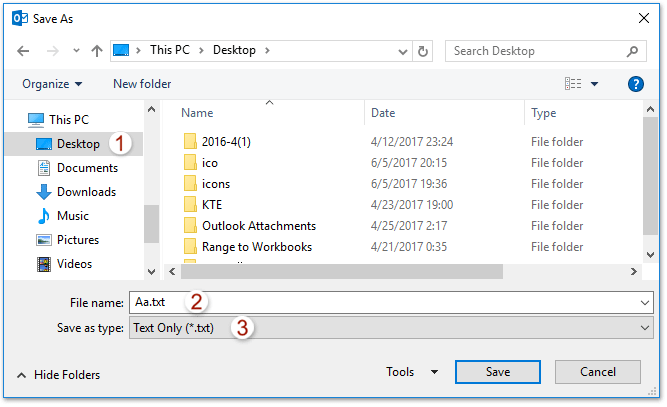
Nun ist die angegebene Kontaktgruppe als separate Textdatei gespeichert.
4. Starten Sie Microsoft Excel und klicken Sie auf Daten > Aus Text. Siehe Screenshot:
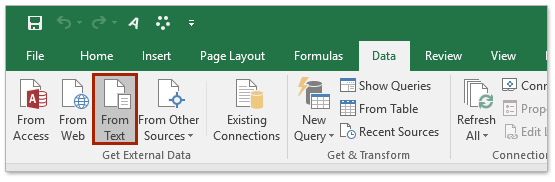
5. Im geöffneten Dialogfeld Textdatei importieren bitte (1) den Ordner öffnen, in dem die angegebene Textdatei gespeichert ist, (2) Alle Dateien aus der Dropdown-Liste neben dem Dateinamen-Feld auswählen, (3) die angegebene Textdatei auswählen und dann (4) auf die Schaltfläche Importieren klicken. Siehe Screenshot:
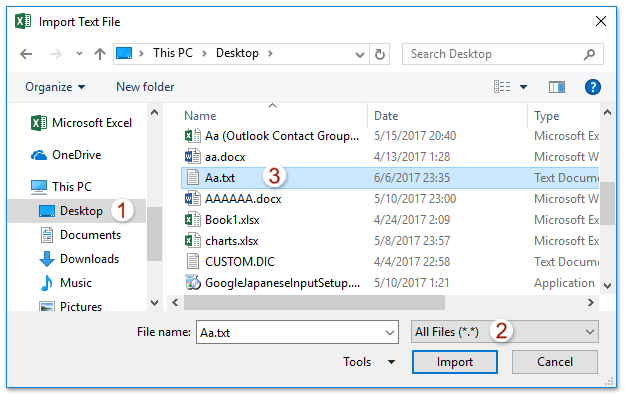
6. Nun erscheint der Textimport-Assistent. Bitte weiterhin die Option Getrennt auswählen und auf die Schaltfläche Beenden klicken. Siehe Screenshot:
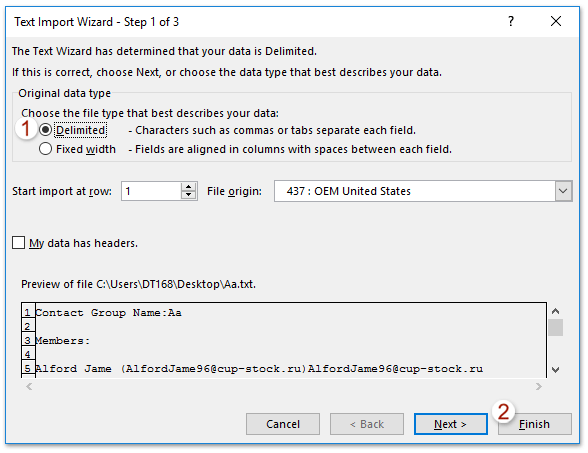
7. Jetzt erscheint das Dialogfeld Daten importieren, bitte geben Sie das Ziel an, an dem Sie die importierte Textdatei platzieren möchten, und klicken Sie auf die Schaltfläche OK. Siehe Screenshot:
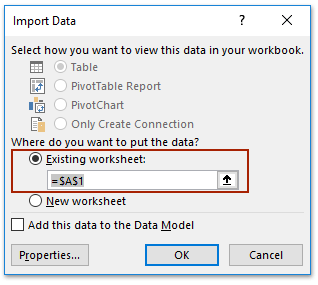
Und nun sehen Sie, dass die angegebene Textdatei importiert und im angegebenen Bereich platziert wurde. Siehe Screenshot:
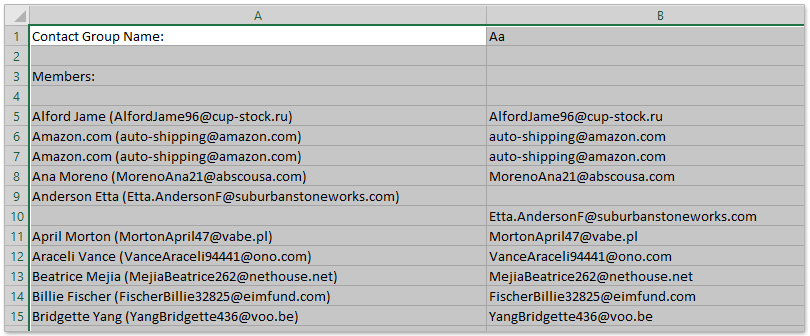
8. Klicken Sie in Excel auf Datei > Speichern unter.
9Im geöffneten Dialogfeld Speichern unter, bitte sehen Sie untenstehenden Screenshot:
(1) Wählen Sie den Zielordner aus, in den Sie die Excel- oder CSV-Datei speichern möchten,
(2) Benennen Sie die Datei im Dateiname Feld,
(3) Wählen Sie CSV (Kommagetrennt) (*.csv) oder Excel-Arbeitsmappe (*.xlsx) nach Bedarf aus der Dropdown-Liste Dateityp aus,
(4) Klicken Sie auf die Speichern Schaltfläche.
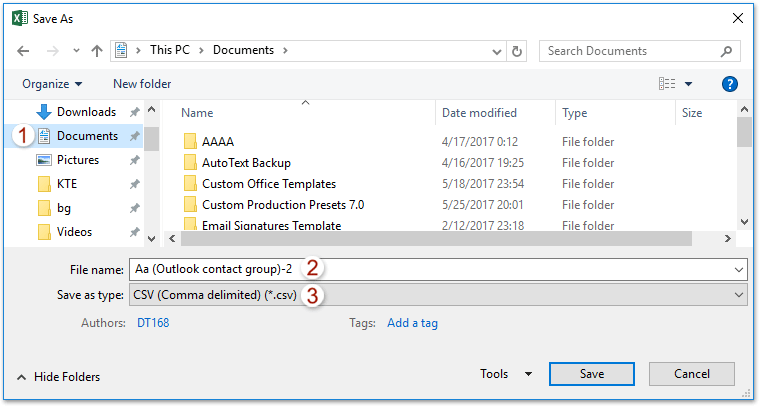
10. Im aufpoppenden Microsoft Excel-Dialogfeld bitte auf die Schaltfläche Ja klicken, um fortzufahren.
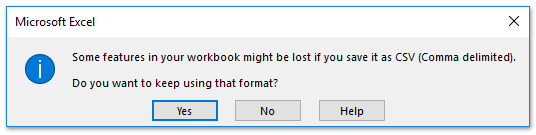
11. Schließen Sie die Excel-Anwendung.
Extrahieren oder Exportieren einer Outlook-Kontaktgruppe (Verteilerliste) nach Excel
Diese Methode wird die Funktion Aufteilen (Kontaktgruppe) von Kutools für Outlook vorstellen, um eine Kontaktgruppe in mehrere Kontakte zu unterteilen und diese dann nach Excel zu kopieren. Bitte gehen Sie wie folgt vor:
Verabschieden Sie sich von der Unproduktivität in Outlook! Kutools für Outlook macht die Verarbeitung von E-Mails im Batch einfacher – jetzt mit kostenlosen KI-gestützten Funktionen! Laden Sie Kutools für Outlook jetzt herunter!!
1. Im Navigationsbereich, klicken Sie mit der rechten Maustaste auf einen Kontaktordner, wählen Sie Neuer Ordner aus dem Rechtsklick-Menü und benennen Sie den neuen Ordner nach Bedarf. (In meinem Fall habe ich den neuen Kontaktordner als K’s benannt.)
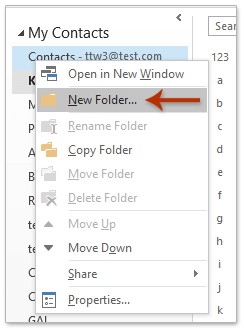
2. Kopieren Sie nun die Kontaktgruppe, die Sie exportieren möchten, und fügen Sie sie in den neuen Kontaktordner ein. Wählen Sie weiterhin die eingefügte Kontaktgruppe im neuen Kontaktordner aus und klicken Sie auf Kutools Plus > Kontaktgruppe > Aufteilen. Siehe Screenshot:
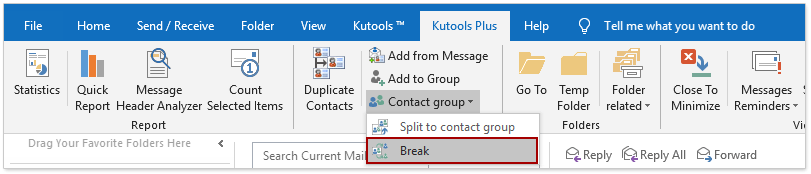
3. Im Dialogfeld Kontaktgruppe, wählen Sie die Kontakte aus, die Sie aufteilen möchten, und klicken Sie auf die Schaltfläche Ok ; und dann auf die Schaltfläche Ja im aufpoppenden Bestätigungsdialogfeld. Siehe Screenshot:
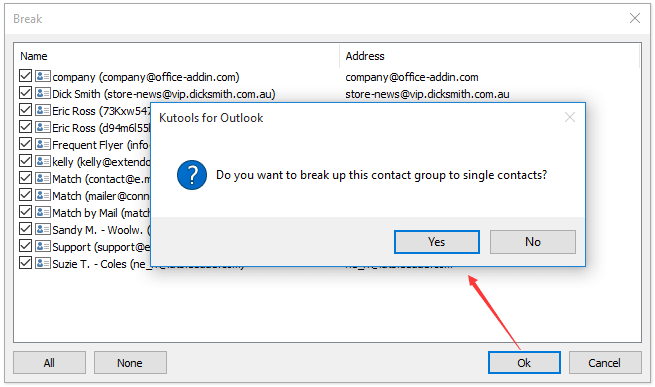
Nun wurde die Kontaktgruppe aufgeteilt, und jedes Mitglied dieser Kontaktgruppe wurde als separater Kontakt im neuen Kontaktordner gespeichert.
4. Ändern Sie die Ansicht des Kontaktordners, indem Sie auf Ansicht > Ansicht ändern > Liste klicken. Siehe Screenshot:
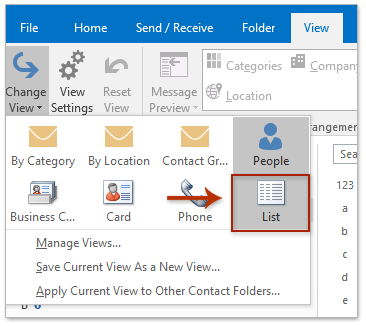
5. Wählen Sie alle Kontakte im neuen Kontaktordner aus, indem Sie einen Kontakt auswählen und gleichzeitig die Tasten Strg + A drücken, klicken Sie mit der rechten Maustaste auf diese Kontakte und wählen Sie Kopieren aus dem Rechtsklick-Menü. Siehe Screenshot:
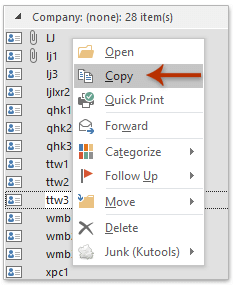
6. Erstellen Sie eine neue Arbeitsmappe in Excel, fügen Sie die Liste der Kontakte in die Arbeitsmappe ein und speichern Sie sie. (Hinweis: Wenn Sie die Kontaktgruppe exportieren und als CSV-Datei speichern möchten, speichern Sie die Arbeitsmappe als CSV-Datei.)
Demo: Exportieren einer Kontaktgruppe (Verteilerliste) nach Excel in Outlook
Beste Office-Produktivitätstools
Eilmeldung: Kutools für Outlook veröffentlicht kostenlose Version!
Erleben Sie das brandneue Kutools für Outlook mit über100 unglaublichen Funktionen! Jetzt herunterladen!
📧 E-Mail-Automatisierung: Automatische Antwort (verfügbar für POP und IMAP)/E-Mail senden planen/Automatische CC/BCC nach Regel beim Senden von E-Mail/Automatische Weiterleitung (Erweiterte Regeln) /Begrüßung automatisch hinzufügen/E-Mails mit mehreren Empfängern automatisch in einzelne E-Mails aufteilen...
📨 E-Mail-Management: E-Mail zurückrufen/Betrugs-E-Mails nach Betreff und anderen Kriterien blockieren/Duplikate löschen/Erweiterte Suche/Ordner organisieren...
📁 Anhänge Pro:Stapel speichern/Stapel ablösen/Stapel komprimieren/Automatisch speichern/Automatisch abtrennen/Automatische Komprimierung...
🌟 Interface-Magie: 😊Mehr schöne und coole Emojis /Benachrichtigung bei wichtigen E-Mails/Outlook minimieren statt schließen...
👍 Ein-Klick-Genies: Allen mit Anhängen antworten /Anti-Phishing-E-Mails/🕘Zeitzone des Absenders anzeigen...
👩🏼🤝👩🏻 Kontakte & Kalender: Stapel Kontakt aus ausgewählten E-Mails hinzufügen/Kontaktgruppe in einzelne Gruppen aufteilen/Geburtstagserinnerung entfernen...
Verwenden Sie Kutools in Ihrer bevorzugten Sprache – unterstützt Englisch, Spanisch, Deutsch, Französisch, Chinesisch und über40 weitere!


🚀 Ein-Klick-Download — alle Office-Add-Ins verfügbar
Dringend empfohlen: Kutools für Office (5-in-1)
Mit einem Klick laden Sie fünf Installationsprogramme gleichzeitig herunter — Kutools für Excel, Outlook, Word, PowerPoint und Office Tab Pro. Jetzt herunterladen!
- ✅ Ein-Klick-Komfort: Laden Sie alle fünf Installationspakete in nur einem Schritt herunter.
- 🚀 Für jede Office-Aufgabe bereit: Installieren Sie die benötigten Add-Ins genau dann, wenn Sie sie brauchen.
- 🧰 Enthalten: Kutools für Excel / Kutools für Outlook / Kutools für Word / Office Tab Pro / Kutools für PowerPoint